OnePlus はスマートフォン業界の新星として、ますます多くの人々の注目を集めています。 PC への OnePlus バックアップの実行は一般的な問題になります。この記事では、4 つの超アプローチで PC 上で OnePlus をバックアップする方法を説明します。
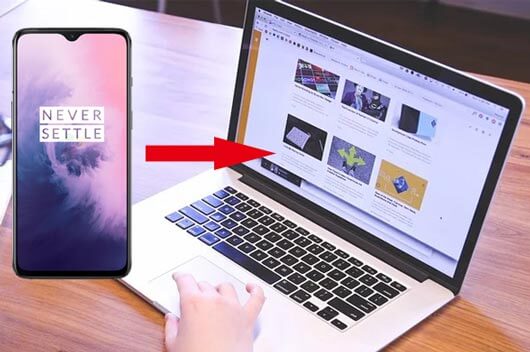
ヒント: OnePlus のバックアップはどこに保存されますか?一般に、OnePlus ファイルをローカルにバックアップする場合、次の方法でバックアップ データを見つけることができます: [内部ストレージ] > [バックアップ] > [MobileBackup]。コンピュータ上でバックアップを行っている場合は、検索することでコンピュータ上のバックアップ データを見つけることができます。
この OnePlus バックアップ マネージャー - Samsung Backup and Restoreは、ワンクリックですべての OnePlus ファイルをコンピューターに無料でバックアップできます。この有利な特徴により、この製品はさらに魅力的になります。必要に応じて、1 クリックでバックアップ データをコンピューターから OnePlus 携帯電話に復元することもできます。
- OnePlus メッセージを PC にバックアップできるだけでなく、 通話記録、連絡先、写真、ビデオ、音楽、アプリ、ドキュメントを OnePlus 携帯電話から PC にバックアップすることもできます。
- すべてのバックアップ ファイルを PC から OnePlus に手間なく復元します。
- バックアップと復元の前に、インターフェイスでカテゴリ別に OnePlus ファイルを選択します。
- USB ケーブルと Wi-Fi を介して OnePlus 携帯電話を PC に接続できます。
- 元の形式と品質で OnePlus バックアップを PC に作成します。
- OnePlus 8 Pro/8/7T Pro/7T/7 Pro/7/6T/6/5T/5/3T/3/X/2/One、ZTE Axon 10 Pro/Axon 9 Pro/Blade 10/との高い互換性Blade 20/Blade Z Max、Samsung Galaxy S20/S10/S9/S8、Sony Xperia 10/Xperia 5/Xperia 1/Xperia L4/Xperia L3、Huawei、Xiaomi、HTC、LG、Googleなど。
OnePlus バックアップ ソフトウェアを以下から無料でダウンロードします。
ステップ 1: プログラムをダウンロードする
事前に本バックアップマネージャーをPCにダウンロードし、インストールしてください。次に、直接起動します。
ステップ 2: OnePlus を PC にリンクする
次に、OnePlus モバイル デバイスを USB ケーブルで PC にリンクし、電話機で USB デバッグ モードを有効にします。ソフトウェアはすぐにデバイスを検出します。
ステップ 3: OnePlus を PC にバックアップする
- リンクすると、以下のようなインターフェースが表示されます。次に、「バックアップ」アイコンをクリックします。

- ページ上で必要なデータ タイプを選択し、右下の [バックアップ] ボタンをクリックします。プログラムは選択したデータを PC にバックアップし始めます。

こちらも参照してください: Android からラップトップに写真を高速転送したい場合は、これらの 6 つの素晴らしい方法をお見逃しなく。
OnePlus One 電話をコンピューターに選択的にバックアップする必要があるため、OnePlus データをすばやくスキャンしてインターフェイスに 1 つずつ表示できるため、OnePlus アシスタント - Samsung Messages Backupを選択できます。バックアップ前にファイルを明確にプレビューして選択できます。さらに、Android OS 4.0をサポートしているため、OnePlusのほぼすべてのバージョンをバックアップできます。
ステップ 1: このアシスタントをインストールする
OnePlus のアシスタント ツールをコンピューターにダウンロードしてインストールします。それからそれを入力してください。
ステップ 2: OnePlus 電話を PC に接続する
次に、USB ケーブルを使用して OnePlus スマートフォンを PC に接続し、スマートフォンの USB デバッグを有効にしてください。ソフトウェアは OnePlus をすぐに認識します。

ステップ 3: OnePlus を PC に選択的にバックアップする
接続すると、インターフェースに OnePlus コンテンツが表示されます。左側のパネルでカテゴリを 1 つ選択し、右側で詳細なファイルを選択できます。 OnePlus 7 を PC にバックアップするには、「エクスポート」アイコンをタップします。選択したデータはすぐに PC にバックアップされます。

関連記事:古い Android スマートフォンを新しい Android スマートフォンに切り替えるときは、 Android から Android に連絡先を転送する必要がある場合があります。ぜひチェックしてみてください。優れた方法が見つかります。
OnePlus Switch は、連絡先、メッセージ、通話記録、オーディオ、写真、その他のデータを圧縮アーカイブとしてバックアップ用に移行するために OnePlus メーカーによって設計されたアプリケーションです。必要に応じて、バックアップ アーカイブ ファイルを OnePlus 電話に復元することもできます。実際には、ネットワークは必要ありません。
OnePlus Switch を使用して OnePlus 7 を PC にバックアップする方法に関するガイド:
ステップ 1: OnePlus に OnePlus Switch をダウンロードする
このバックアップ アプリケーションは、まず App Store から OnePlus 7 にダウンロードできます。
ステップ 2: バックアップ機能を開始する
アプリをインストールして起動したら、画面下部の「バックアップと復元」アイコンをタップしてください。次に、「新しいバックアップ」オプションを選択します。
ステップ 3: OnePlus を PC にバックアップする
- 画面上でデータカテゴリを選択できるようになりました。 OnePlus をバックアップするには、「今すぐバックアップ」アイコンをタップする必要があります。その後、選択したファイルが圧縮アーカイブとして OnePlus 携帯電話にバックアップされます。
- OnePlus を PC にバックアップする場合は、USB ケーブルを介して携帯電話を PC に接続し、バックアップ ファイルを見つける必要があります:ファイル マネージャー>ストレージ> [opbackup] > [MobileBackup] 。バックアップデータをコピーしてPCに貼り付けます。

さらに読む: Android を Mac にバックアップする方法を知りたいですか?これら 5 つの実践的なアプローチを活用できます。
Google ドライブはクラウド ストレージが提供されているため、多くの Android ユーザーに人気があります。つまり、OnePlus ユーザーは Google ドライブでバックアップを行うことができます。 OnePlus ファイルをアップロードした後は、Google ドライブにログインすることでいつでもファイルを表示できます。
ステップ 1: 設定アプリに入る
OnePlus スマートフォンで設定アプリを開いてください。次に、「システム」オプションに移動します。
ステップ 2: Google ドライブを追加して有効にする
次に、「バックアップ」アイコンを選択し、「 Google ドライブにバックアップ」をオンに切り替える必要があります。 「アカウント」アイコンをタップすると、ここにドライブ アカウントを追加できます。
ステップ 3: OnePlus データを Google ドライブにバックアップする
サインインしたら、「今すぐバックアップ」アイコンをタップしてバックアップを開始できます。 OnePlus データは Google ドライブに保存されます。
![]()
さて、この記事で OnePlus 3/3T/5T などを PC にバックアップする方法に関する 4 つの解決策について学びました。その後、さまざまな方法でデータ損失のリスクを軽減できます。さらに、OnePlus 5T バックアップ ソフトウェア - Samsung Backup and Restore を使用すると、ワンクリックで OnePlus データを PC にバックアップできるため、時間を大幅に節約できます。ダウンロードしてチャンスを与えてください。きっと気に入っていただけるでしょう。
関連記事
7つの強力な方法でAndroidからコンピュータにテキストメッセージを転送する方法?
Samsung 携帯電話とコンピュータ間で音楽を転送する [2 つの方法]
WiFi 経由で Android から PC にファイルを転送する 6 つの方法 [完全ガイド]
2023年にAndroidからノートパソコンに写真を転送する6つの素晴らしい方法
素晴らしいガイド - Android から Mac にビデオを転送する 6 つの方法
Copyright © samsung-messages-backup.com All Rights Reserved.